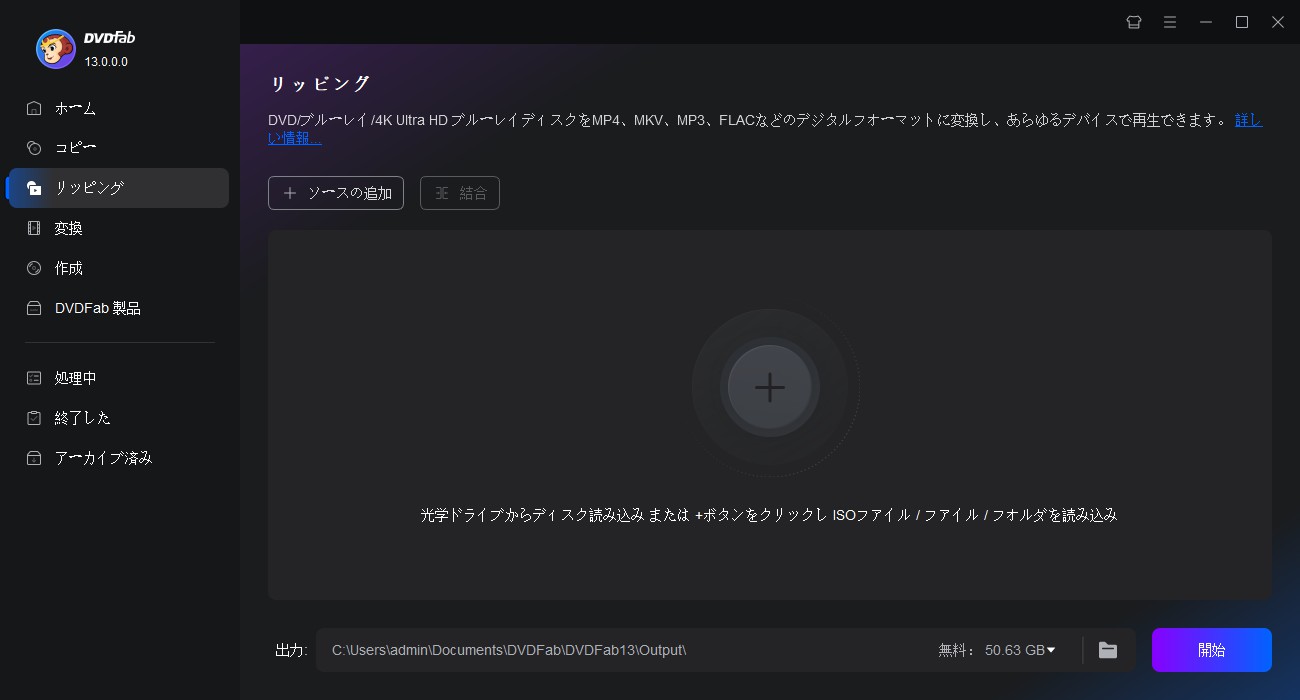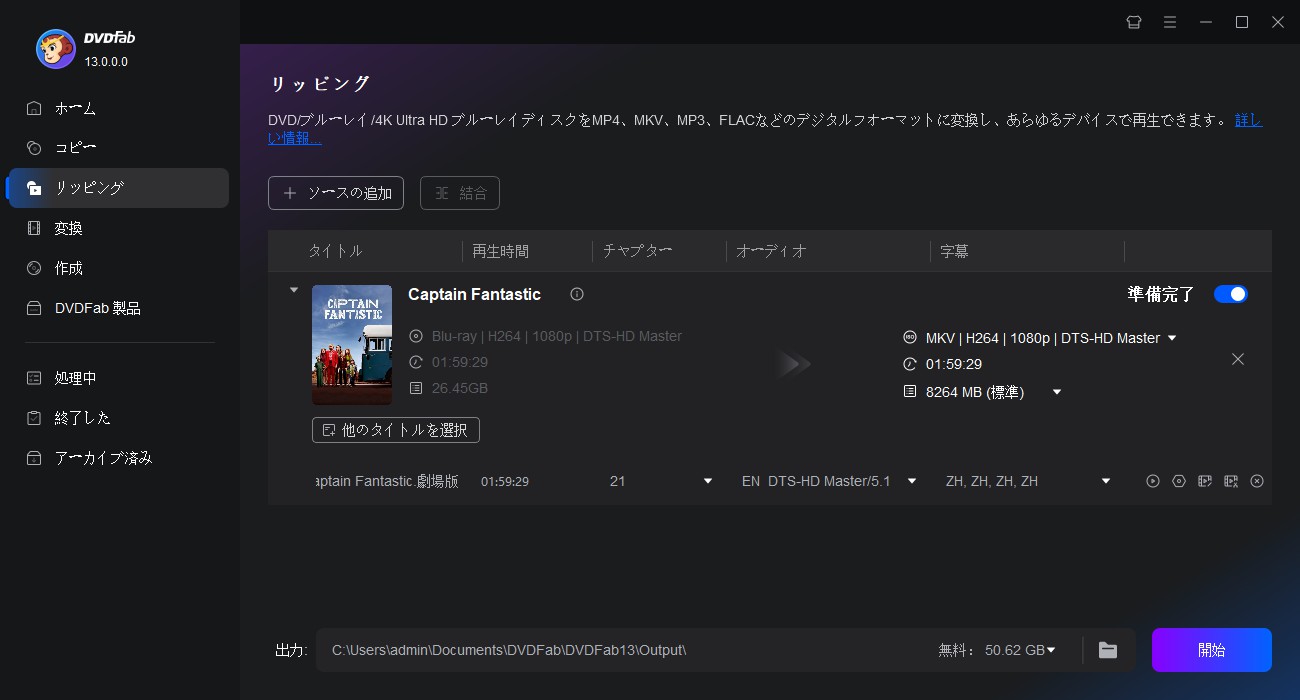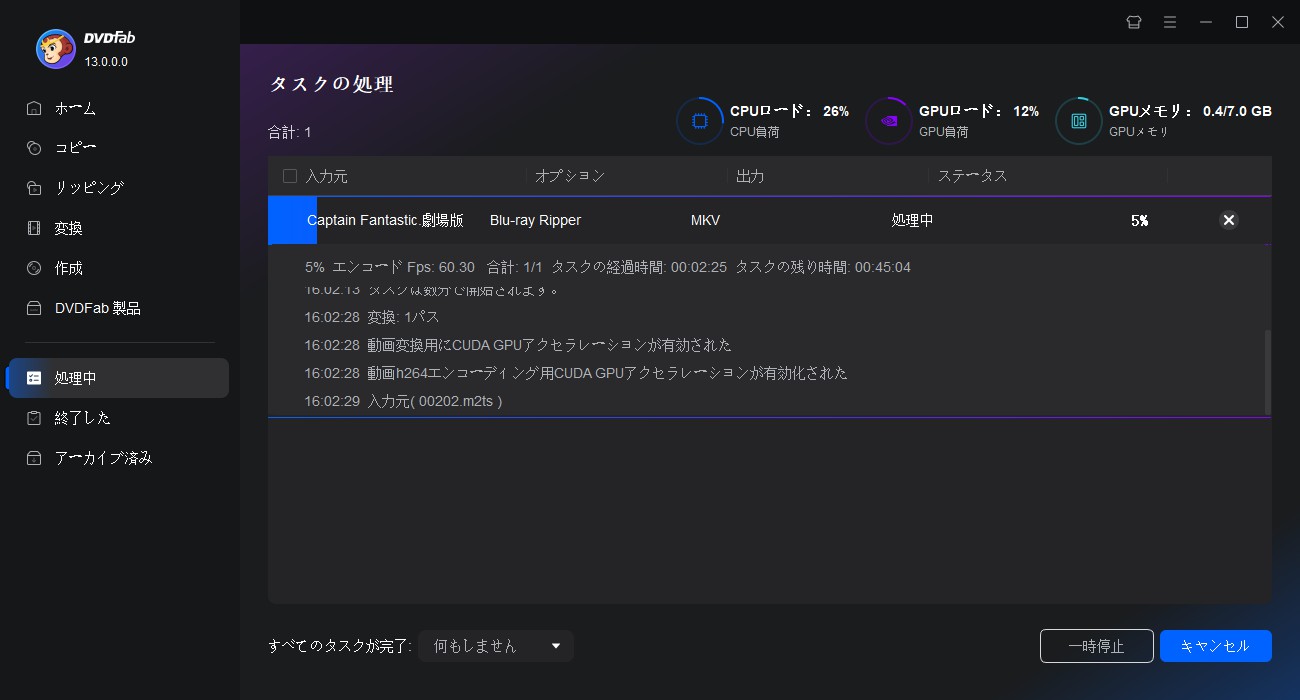オススメの記事
 【2025最新】ブルーレイリッピングソフトおすすめ 15選!無料・有料ソフトを全部網羅!真田 莉亜 より - Dec 25, 2025
【2025最新】ブルーレイリッピングソフトおすすめ 15選!無料・有料ソフトを全部網羅!真田 莉亜 より - Dec 25, 2025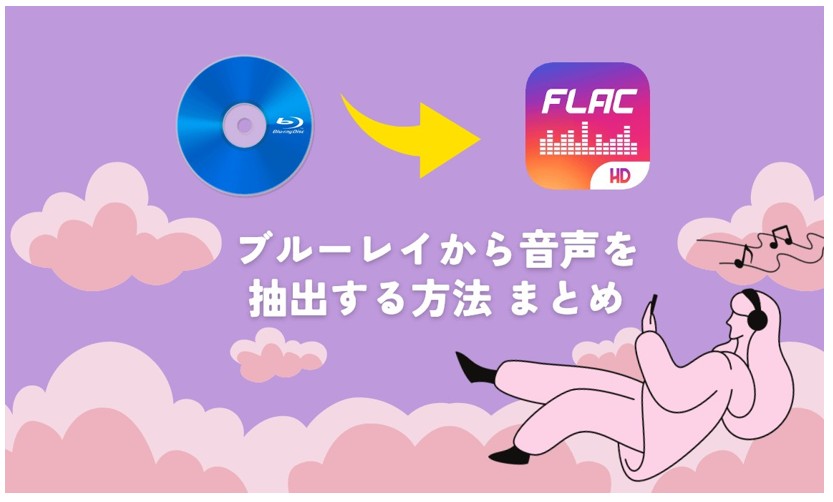 無料のブルーレイ音声抽出ソフト 6選!無劣化でMP3・FLACに変換【2025年版】真田 莉亜 より - Dec 3, 2025
無料のブルーレイ音声抽出ソフト 6選!無劣化でMP3・FLACに変換【2025年版】真田 莉亜 より - Dec 3, 2025 VideoByte BD-DVDリッピングの評判・価格・安全性・使い方などを徹底解説!性能を実際に試してみました黒川 金太 より - Nov 24, 2025
VideoByte BD-DVDリッピングの評判・価格・安全性・使い方などを徹底解説!性能を実際に試してみました黒川 金太 より - Nov 24, 2025 【2025年最新】Blu-rayをスマホに取り込む方法を徹底解説!黒川 金太 より - Aug 19, 2025
【2025年最新】Blu-rayをスマホに取り込む方法を徹底解説!黒川 金太 より - Aug 19, 2025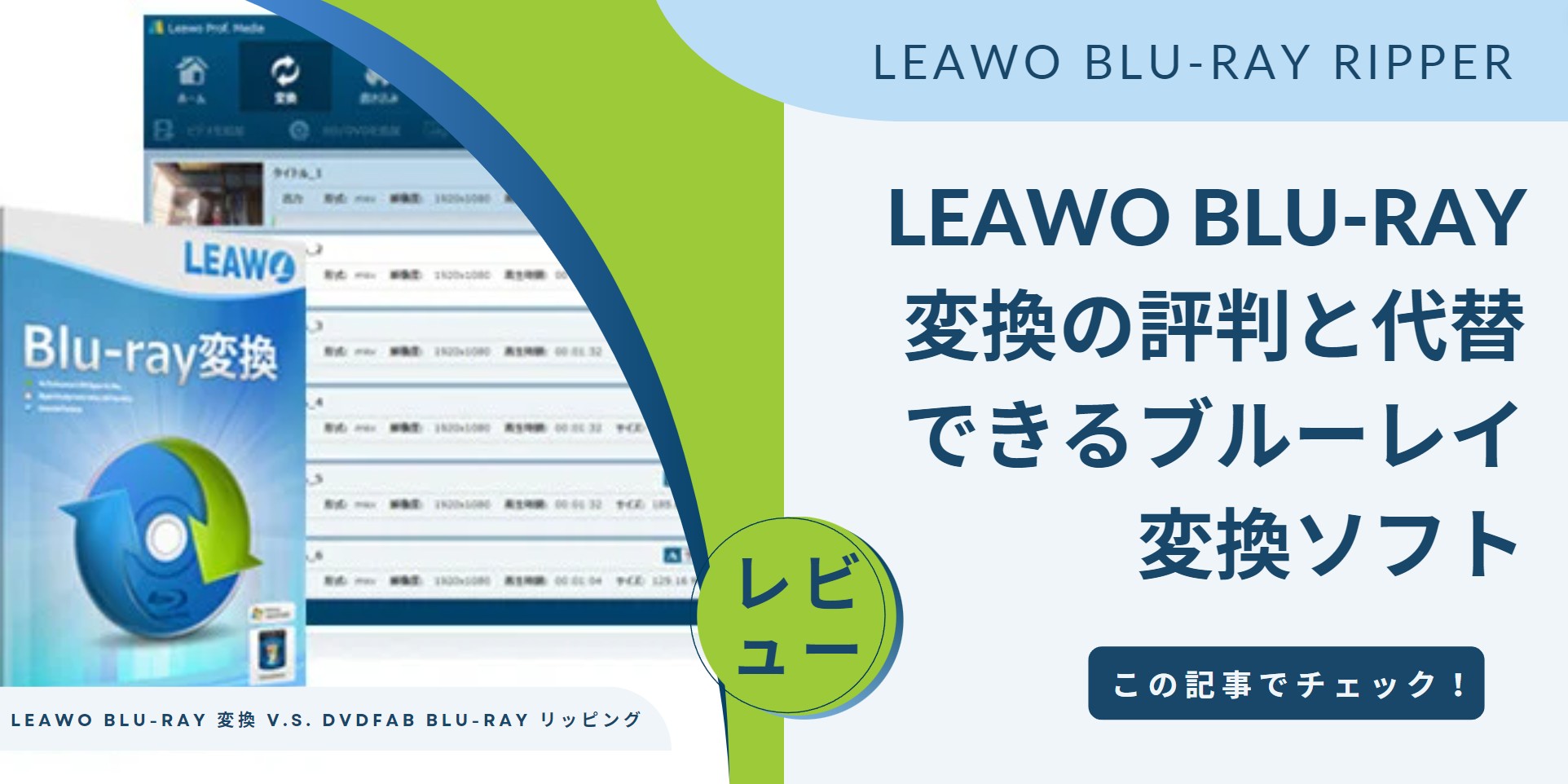 Leawo Blu-ray変換の使い方・評判・エラー対策と代替ソフト【2025年最新】真田 莉亜 より - Aug 29, 2025
Leawo Blu-ray変換の使い方・評判・エラー対策と代替ソフト【2025年最新】真田 莉亜 より - Aug 29, 2025 MakeMKVの使い方完全ガイド|無料でブルーレイをリッピング&DVDFabとの徹底比較真田 莉亜 より - Aug 29, 2025
MakeMKVの使い方完全ガイド|無料でブルーレイをリッピング&DVDFabとの徹底比較真田 莉亜 より - Aug 29, 2025